怎么在Excel中将数据拆分到不同列中?
有的小伙伴在使用Excel软件处理数据时,为了让数字或者开奖号码看的更清晰,因此想要将这些数字拆分到各个分列中,但是却不知道如何吃饭,那么小编就来为大家介绍一下吧。
具体如下:
1. 第一步,双击或者右击打开需要拆分数据的Excel文档,小编就需要将B列中的数字拆分到D:H单元格中。
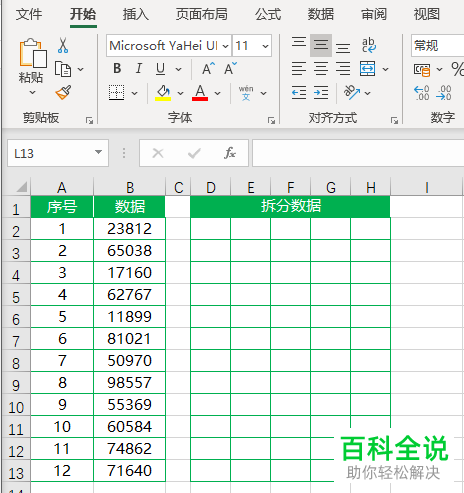
2. 第二步,点击D2单元格,接着输入公式=MID($B2,COLUMN(A1),1),然后按回车键,就可以成功拆分了B2单元格中数值的第一位数字。
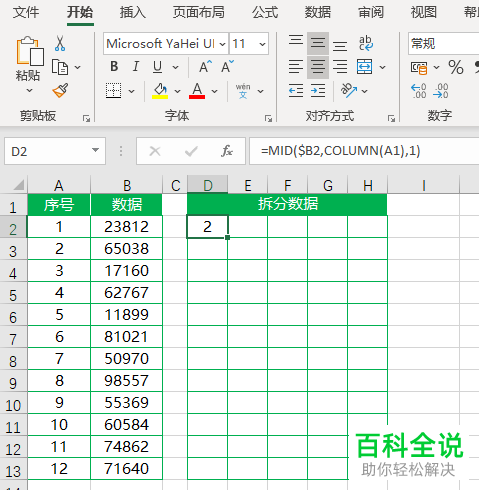
3. 第三步,拖动D2单元格右下角的填充键,至整个表格的数据。
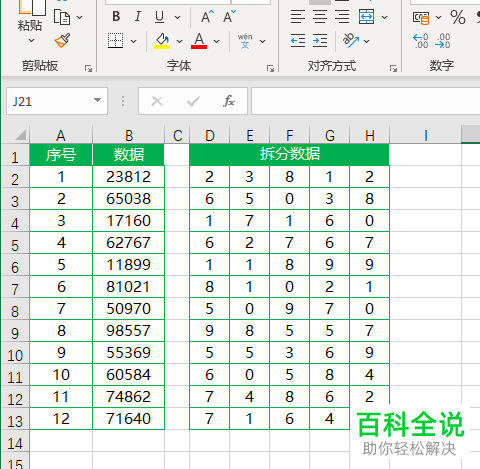
4. 第四步,小编就来为大家介绍一下这个公式吧,COLUMN函数可以返回给定单元格引用的列号,它的语法结构就是COLUMN([reference])
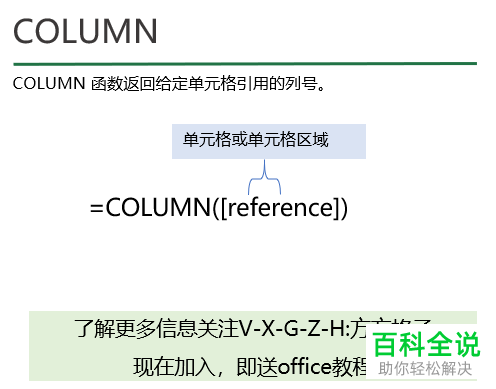
5. 第五步,小编这里的公式COLUMN(A1),就是沿着单元格向右填充依次返回1,2,3,4……

6. 第六步,小编再来介绍一下字符串函数:MID函数,该函数就是截取一个字符串中指定位置的指定数量的字符,它语法结构就是=MID(text, start_num, num_chars)
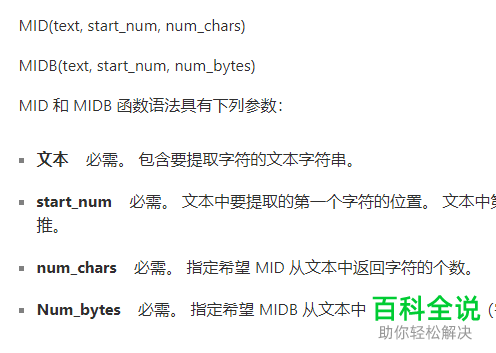
7. 第七步,我们可以看到如下图所示的页面,其中mid函数的第二个参数start_num为【COLUMN(A1)】,该函数的第三参数指定字符数为1。这样一来,MID函数就可以依次提取出数据中的第一位数字、第二位数字、第三位数字……

以上就是怎么在Excel中拆分数字或者开奖号码的方法。
赞 (0)

